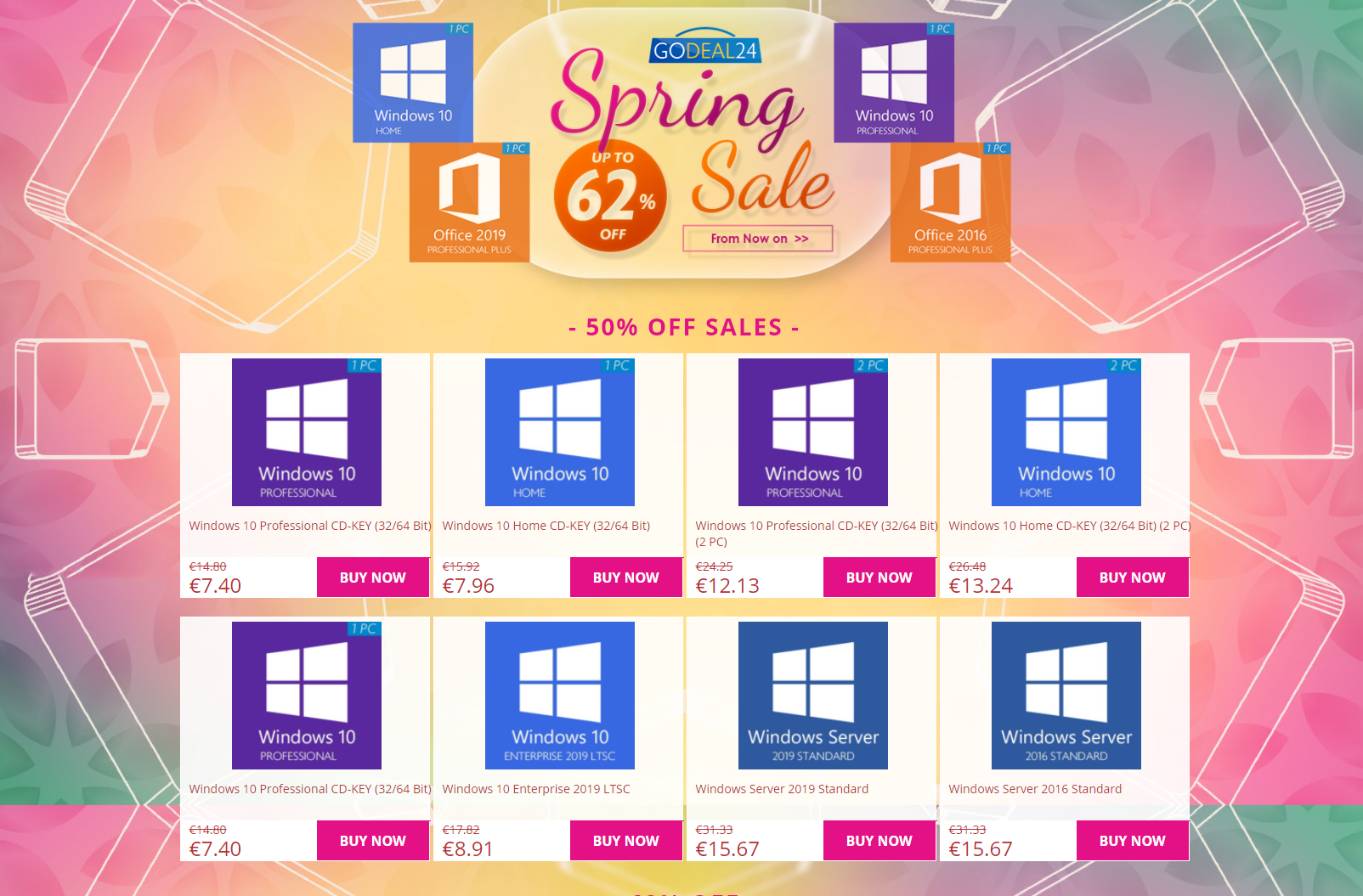Se avete assemblato un nuovo pc o se dovete installare Windows 10 su un notebook, la procedura de seguire è la stessa. Oggi andremo a vedere come creare una chiavetta di supporto installazione per Windows 10 e come attivare la licenza di Windows andando a risparmiare sulla chiave grazie a GoDeal24.
Come creare supporto installazione USB Windows 10
Per creare supporto installazione USB Windows 10 avremo bisogno di un secondo pc (oltre a quello in cui andremo ad installare Windows), basta anche un portatile vecchio, se non ne avete uno fatevelo prestare ad un amico o un parente, ci servirà solo per creare la chiavetta d’istallazione (ci vorranno meno di 30 minuti). Ci servirà anche una chiavetta USB da almeno 8 GB.
Andiamo su Google e digitiamo “Windows 10 download”, il primo risultato è il sito ufficiale di Microsoft, entriamo nella pagina e scarichiamo il MediaCreationTool.
Il MediaCreationTool è un programmino che trasformerà la nostra chiavetta USB in un supporto d’installazione Windows. Ora prendiamo la nostra chiavetta USB da almeno 8GB ed avviamo il programma. Piccolo appunto sulla chiavetta USB, deve essere formattata in fat32.
Il MediaCreationTool ci chiederà che versione di Windows scaricare e per quale sistema, selezioniamo i settaggi adatte alla nostra macchiamo senza sistema operativo e andiamo avanti. Adesso ci sarà il download vero e proprio del sistema operativo, potrebbe volerci un po’ a seconda della vostra velocità di connessione. Alla fine della procedura ci basterà cliccare su fine e rimuovere l’unità in sicurezza.
Come installare Windows 10 con supporto d’installazione USB
Adesso prendiamo la chiavetta USB appena creata ed inseriamola nel nuovo pc appena assemblato o nel notebook. Accendiamo il pc e attendiamo il caricamento della chiavetta USB. Se non verrà caricata, sarà necessario entrare in BIOS e dare priorità di boot alla chiavetta USB.
Da questo punto in poi, è tutto estremamente semplice. Ci basterà andare sempre avanti nella procedura fino a quando non ci chiederà una chiave di attivazione. Saltiamo questo passaggio cliccando su “non ho una chiave”, la recupereremo dopo con GoDeal24.
A questo punto ci chiederà che versione di Windows installare. Consigliamo Windows 10 Pro per avere tutte le funzioni possibili ed immaginabili. Fate attenzione alla versione che sceglierete perché dovrà corrispondere alla chiave che andremo ad inserire in un secondo momento. Quindi selezioniamo Windows 10 Pro e scegliamo l’installazione personalizzata.
A questo punto ci verrà chiesto di selezionare il disco su cui installare Windows 10 Pro. Selezioniamo quelle adatto alle nostre esigenze ma attenzione, se il disco ha già dei file sopra verranno persi, questa procedura cancella tutto.
Adesso diamo invio, partirà una procedura automatica che durerà circa 5 minuti ed alla fine il pc si riavvierà da solo.
Al riavvio ci ritroveremo nel set up inziale di Windows 10 Pro vero e proprio. Selezioniamo la zona, il layout della tastiera e colleghiamoci alla rete. Creiamo un account amministratore e accettiamo o neghiamo le varie personalizzazioni proposte. Se avete fatto tutto correttamente, vi ritroverete il desktop di Windows 10. Abbiamo installato tutto correttamente.
Come arrivare Windows 10 Pro con GoDeal24
Adesso possiamo attivare Windows 10 Pro ed andremo ad acquistare una chiave su GoDeal24 che al momento ha uno dei prezzi più bassi per le chiavi di Windows e c’è anche un bel codice sconto.
Andiamo su GoDeal24, selezioniamo la chiave di Windows che vogliamo acquistare ricordandoci che deve corrispondere alla versione di Windows che abbiamo installato. Ecco tutte le promozioni attive su GoDeal24 con tutti i codici sconto attivi:
Licenza Windows 10 Pro con codice sconto da GoDeal24
- Windows 10 Pro a 7,40 euro con codice sconto EGD50
- 2 licenze Windows 10 Pro a 12,12 euro con codice sconto EGD50
62% di sconto per Office 2016 e Office 2019 (con il Coupon Code: EGD62)
62% di sconto per Office&Windows in bundle (con il Coupon Code: EGD62)
- Windows 10 Professional + Office 2019 Pro Plus Bundle – €34.07
- Windows 10 Professional + Office 2016 Pro Plus Bundle – €24.14
Appena completato il pagamento troveremo la nostra chiave di Windows nel profilo di GoDeal24. Dopodiché ci basterà aprire le Impostazioni di Windows e cliccare sulla voce Windows non è attivato, attivalo ora. Clicchiamo su “immetti una chiave”, copiamola e diamo invio. Fatto, abbiamo attivato Windows correttamente.
I nostri contenuti da non perdere:
- 🔝 Importante: Recensione AKKO 5098B, una full-size compatta con il plus dello schermo
- 💻 Troppi portatili al Black Friday? Andate sul sicuro con queste offerte MSI
- 💰 Risparmia sulla tecnologia: segui Prezzi.Tech su Telegram, il miglior canale di offerte
- 🏡 Seguici anche sul canale Telegram Offerte.Casa per sconti su prodotti di largo consumo